萬盛學電腦網 >> 圖文處理 >> Photoshop教程 >> ps圖片處理 >> 用美圖秀秀做1村證件照片
用美圖秀秀做1村證件照片
各種辦證、報名的地方都需要證件照,而且很多地方對照片的尺寸、背景色都有不同要求,這一到急用的時候,臨時去拍又很麻煩費時。其實這回還真不用著急,去自己的電腦裡找一張生活照,再"美圖秀秀"把它改造成證件照就行啦,要啥背景色隨你便,各種衣服任你挑,而且肯定比一般證件照看起來更美哦!
多說無益,先來看看效果圖吧:

怎麼樣?只需一張正面免冠生活照,再復雜的背景也能使用"美圖秀秀"輕松去除,關鍵是做法非常簡便,急用也能趕得上。快來跟小編一起學習一下吧:
第一步:在"美圖秀秀"軟件下,打開一張自己的正面生活照。進入"飾品"菜單下,選擇"服裝-證件照專用",給自己挑件合適的衣服,再適當的調節服裝的大小和位置。
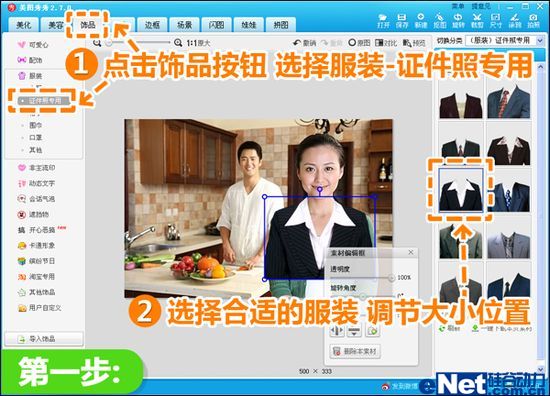
第二步:添加好衣服後,再點擊軟件界面右上側功能區的"摳圖"按鈕,選擇"手動摳圖"模式,用鼠標繞人物一周,將需要的部分摳取出來。
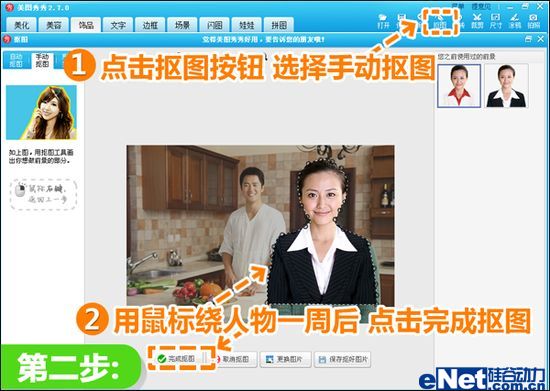
小貼士:剛開始用鼠標摳圖時是虛線,如有不滿意可點擊鼠標右鍵退回上一步,等摳圖路徑閉合時顯示的是帶有黑色圓圈虛線,可移動圓圈來適當調節摳圖路徑。
第三步:摳好圖後,跳轉到換背景的界面,點擊"背景設置",選中"顏色"設置純色背景,還可以設置背景尺寸,適當比前景圖要大一點。
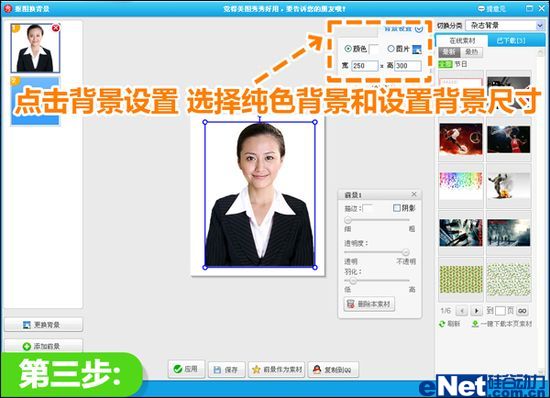
第四步:根據自己的需要,點擊顏色框,在跳轉出來的顏色選擇器中挑選需要的顏色,或者自定義設置顏色值。選好後點擊"應用"按鈕。

第五步:背景色設置好後,再點擊"剪裁"按鈕,選擇"證件照"尺寸,然後在勾選"鎖定剪裁尺寸"後,拖拽選框來調節剪裁區域。效果滿意的話,點擊"完成剪裁"就大功告成啦!
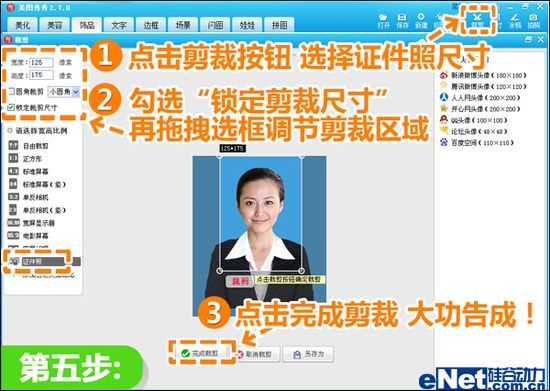
生活照一般都比較輕松自然,看起來也比嚴肅的證件照更精致漂亮。學會了這一招,你會發現證件照原來也可以美美的~並且制作起來還這麼簡單,去影樓拍快照的錢也可以省下啦!還等什麼?現在就打開"美圖秀秀"試試吧!



